"Экранирование" слоя

Рис. 9.33. Результат "экранирования"

Рис. 9.34. Результат изменения положения ползунков Output на противоположное

Рис. 9.35. Исходное изображение
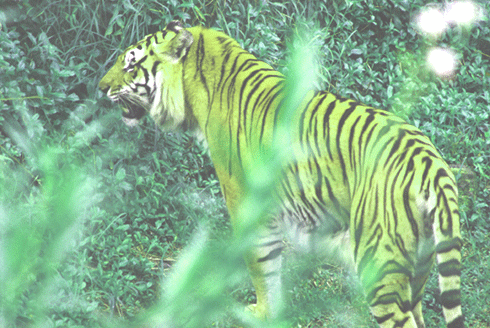
Рис. 9.36. "Экранированное" изображение
Примечание
Для того чтобы слой выглядел, как негатив, поменяйте местами расположение двух ползунков Output (рис. 9.34). Чем дальше друг от друга вы передвинете ползунки, тем сильнее будут изменены величины яркости и контраста (они примут обратные значения). Попробуйте применить команду Invert (Инвертировать) для получения похожего эффекта.
